
Процесс полной очистки флеш-носителя не сильно отличается от форматирования жесткого диска. Многие пользователи даже не задумываются о том, что существует какая-либо программа для форматирования флешек, а также что можно использовать какие-то параметры. Далее будет рассмотрен как стандартный способ очистки накопителя из-под операционной системы, так и при помощи утилит.
Что такое форматирование?

Прежде чем узнавать, какая нужна программа для форматирования флешек, нужно рассмотреть, что это за процесс. Под форматированием подразумевают обработку информационного носителя, которая связана с упорядочиванием его структуры. Источником может быть как жесткий диск, так и флеш-карта, SD-карта, твердотельный накопитель. В процессе форматирования меняется структура доступа к информации.
Windows не удается завершить форматирование.Windows не может отформатировать
Важно отметить, что для различных носителей информации есть свои особенности форматирования. Так, на флешке все хранимые данные уничтожаются. Восстановление можно будет провести только при помощи специальных утилит-реаниматоров, но гарантий нет. Именно поэтому форматирование можно назвать достаточно небезопасной процедурой. Более приятно то, что при очистке флешки система производит проверку структуры и иногда исправляет ошибки.
Способ форматирования накопителя в операционной системе
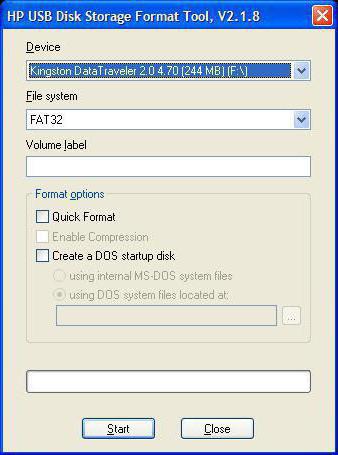
Те пользователи, которые даже не задумываются о том, что существует программа для форматирования флешек, используют именно такой способ. Нужно зайти через проводник в «Мой компьютер», выбрать накопитель и кликнуть по нему правой кнопкой мыши. Появится контекстное меню, в котором будет нужный пункт. Здесь нужно будет выбрать тип файловой системы.
Часто пользователи все оставляют по умолчанию. Внизу есть кнопка «Начать», при нажатии на которую флешка будет очищена.
Какую файловую систему выбрать?
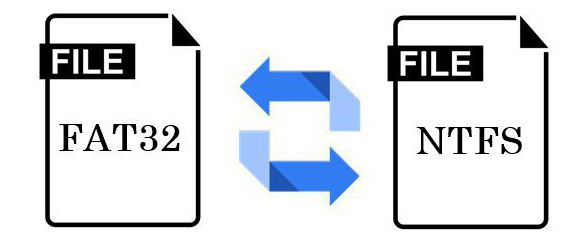
В чем различия между файловыми системами?
Система NTFS может хранить файлы объемом более 4 гигабайт. Процесс форматирования происходит легче. Информация сжимается лучше, что позволяет сэкономить место.
Файловые системы FAT и FAT32 работают на всех популярных операционных системах. При записи информации в данных системах совершается гораздо меньшее число дисковых операций.
Таким образом, системы FAT или FAT32 лучше подходят для накопителей емкостью до 32 гигабайт и в том случае, когда хранимые файлы весят не более 2 и 4 гигабайт соответственно. Для всех остальных дисков лучше выбирать файловую систему NTFS.
Выбор размера кластера
Кластеры – это составные части накопителя. Чем больше их размер, тем менее эффективно используется пространство. Малый размер замедляет работу накопителя, потому что файлы дробятся на мелкие части и для их считывания нужно больше времени.
Как отформатировать флешку
Если надо хранить на флешке большие файлы, то необходимо выбрать больший размер. Соответственно, при хранении маленьких файлов, размер кластера должен быть малым.
Выбор утилиты для форматирования

Стандартный способ форматирования не является панацеей для накопителя в том случае, если повредилась служебная информация. Стоит сказать, что при таком типе повреждения восстановить данные становится гораздо труднее.
Операционная система не всегда корректно форматирует диск. Поэтому необходима фирменная программа для восстановления, форматирования флешек, которую нужно искать на сайте производителя. Но не каждый производитель имеет такие утилиты. Поэтому далее будут рассмотрены универсальные программы.
JetFlash Recovery
Это универсальная программа для форматирования флешки в NTFS, FAT и других системах. Она будет полезной в следующих ситуациях:
- На накопителе обнаружены сбои или ошибки.
- Информация на накопителе не считывается.
- Пользователь не знает, как правильно отформатировать носитель.
Данная программа для форматирования флешек очень легко устанавливается. Работает она с большинством моделей накопителей, но некоторые может и не принять. Плюсом является ее бесплатность.
USB Disc Storage Format Tool
Эта программа форматирования флешки в NTFS, FAT 32, exFAT дает возможность корректно и быстро очистить носитель информации. Основными функциями являются:
- Удаление любых следов вредоносного программного обеспечения, которое могло заразить накопитель.
- Дает возможность не только очистить флешку, но также удаляет всю служебную информацию и освобождает место, которое стандартным методом освободить невозможно.
- Создает метку тома.
- Находит ошибки при их наличии;
- Может создавать том FAT32 размером более 32 гигабайт.
- Сканирование накопителя на ошибки перед форматированием.
HDD Low Level Format Tool

Это программа для низкоуровневого форматирования флешки. Несмотря на название, она очищает не только жесткие диски, но и карты памяти. Имеет бесплатную версию. Поддерживает огромное число производителей. Утилита способна на системном уровне стереть с флешки абсолютно всю информацию.
Программа для форматирования от HP
Disc Storage Format Tool – это простая программа, которая не имеет множества настроек. Она просто форматирует диск в различных файловых системах. Ее преимущество заключается в скорости работы, так как пользователь может в считанные секунды обработать носитель информации, не вдаваясь в подробности.
Есть у данной утилиты интересная функция: с ее помощью можно создавать загрузочный накопитель. Другие программы этого делать не умеют. Для чего нужна эта функция? При помощи загрузочной флешки можно устанавливать на компьютер операционные системы без использования дискового привода, а также проверять систему на ошибки в режиме восстановления, когда в обычных условиях такая проверка невозможна.
Источник: fb.ru
Топ 10 программ для форматирования флешек
Длительное использование различных карт памяти и носителей может существенно снизить их функционирование, привести к сбоям в работе, появлению «битых» секторов и ошибок, отсутствию отображения системой или полному выходу из строя.

В такой ситуации на помощь придут программы для форматирования флешек, гарантированно справляющиеся со сбоями и поломками, «реанимированием» контейнеров, исправлением ошибок и возврате носителей к слаженному функционированию.
Рейтинг программ для форматирования флешек
| MiniTool Partition Wizard | Английский | Бесплатная | Да | 10 | |
| Rufus | Английский | Бесплатная | Нет | 10 | |
| JetFlash Online Recovery | Английский | Бесплатная | Нет | 10 | |
| EzRecover | Английский | Бесплатная | Нет | 10 | |
| USB Disk Storage | Английский | Бесплатная | Да | 9 | |
| SD Formatter | Английский | Бесплатная | Да | 10 | |
| Transcend RecoveRx | Русский | Бесплатная | Да | 9 | |
| Kingston Format Utility | Английский | Бесплатная | Да | 8 | |
| Format USB Or Flash Drive Software | Английский | Бесплатная | Да | 8 | |
| HDD Low Level Format Tool | Английский | Бесплатная | Нет | 8 |
Обзор софта для форматирования флешки 2023
MiniTool Partition Wizard скачать
Функциональный и качественный менеджер для работы с первичными и логическими разделами дисков. Основная работа утилиты заключается в форматировании, формировании, удалении и скрытии файловой системы, изменении размера разделов жесткого диска, резервном копировании и восстановлении загрузочных зон.
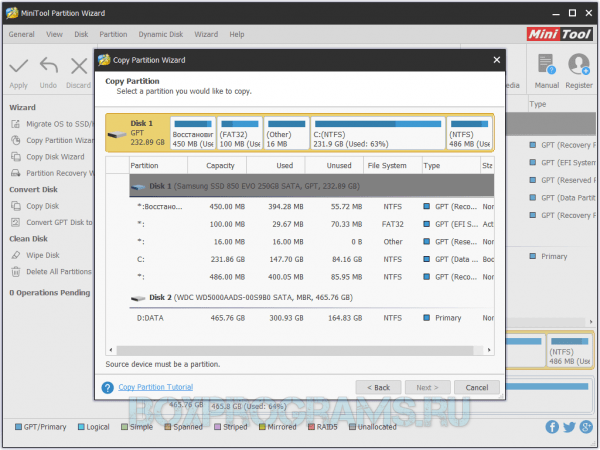
МиниТул поддерживает большинство файловых систем и разные типы дисков, распознает RAID-массивы, совместим с разделами MBR и GPT. Софт также имеет тесты функциональности, отображает структуры, скрывает/показывает разделы и «клонирует» жесткие диски.
Rufus скачать
Надежная утилита поможет создать и исправить key-, flash-, pen-диски, карты памяти, загрузочные и другие носители. Благодаря эффективной работе и хорошему функционалу Руфус легко конвертирует флеш-диски в загрузочные USB, формирует загрузочные usb из загрузочных образов ISO, прошивает BIOS, запускает низкоуровневые приложения и работает на устройствах, не имеющих ОС.
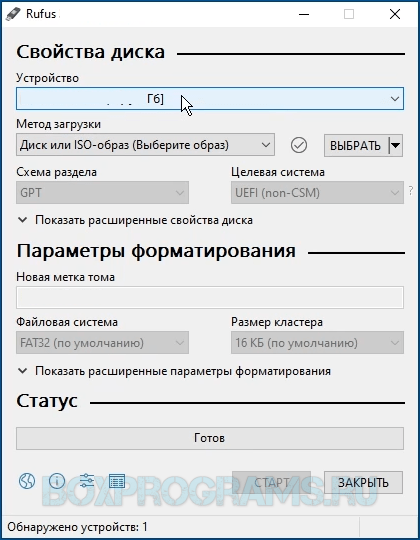
Софт достаточно быстр и эффективен, имеет ряд расширенных и стандартных настроек, выводит данные о накопителях и анализирует флешки на наличие «битых» секторов.
JetFlash Online Recovery скачать
Программы для форматирования флеш-накопителей

В процессе работы с компьютером практически каждый пользователь сталкивается с такой задачей, как форматирование дисков и флешек. На первый взгляд в этом нет ничего сложного, вот только не всегда стандартное, встроенное в систему средство форматирования помогает. В этом случае приходится прибегать к услугам сторонних программ. О лучших из них мы расскажем сегодня.
JetFlash Recovery Tool
Несмотря на свой простой интерфейс, эта программа позволяет привести флешку, которую стандартные средства Windows «не видят», в рабочее состояние. Благодаря особому алгоритму поиска неисправностей она сможет вернуть к жизни флешку в большинстве случаев. Подойдет и для форматирования flash-накопителей, и для карт формата SD/microSD. В отличии от других решений, которые рассмотрены в этой статье, JetFlash Recovery Tool делает все автоматически, то есть без участия пользователя.
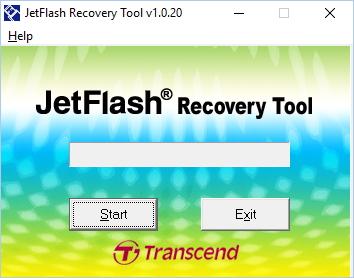
HDD Low Level Format Tool
Инструмент HDD Low Level Format Tool — это простая программа для низкоуровневого форматирования дисков как внутренних, так и внешних, но может она использоваться и для флешек. Благодаря низкоуровневому форматированию накопитель по новому размечается и создается новая файловая таблица. Подобная процедура не только может восстановить устройство хранения информации, но и способна полностью уничтожить данные, чего и требуется достичь в результате форматирования. В отличие от других рассматриваемых нами программ, HDD Low Level Format Tool может осуществить только низкоуровневое форматирование. Поэтому если вам нужно просто отформатировать диск или флешку, лучше воспользоваться другими инструментами.
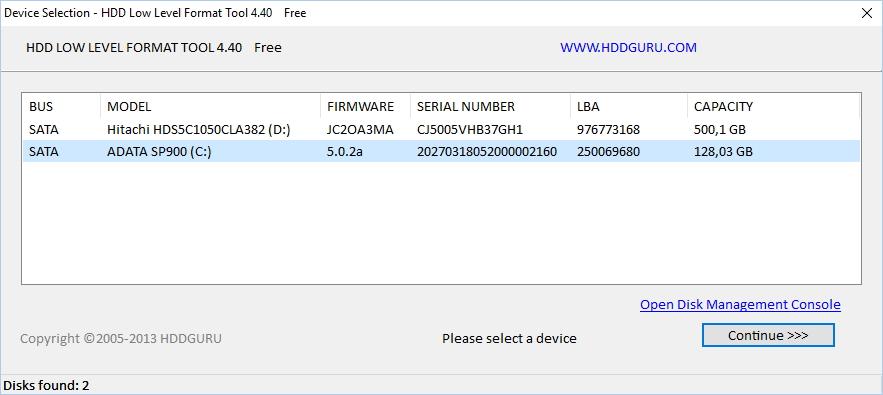
HPUSBFW
Это программа для форматирования флешек с форматом файловых систем NTFS и FAT32, то есть абсолютного большинства таковых. В целом данное решение предназначено для обычного форматирования как флеш-накопителей, так и дисков. Преимуществом HPUSBFW перед стандартным способом форматирования заключается в возможности восстановления корректного объема устройства хранения данных в случае его уменьшения (например, после создания загрузочного накопителя с образом ОС).
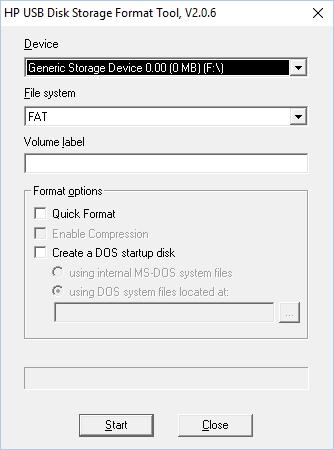
HP USB Disk Storage Format Tool
HP USB Disk Storage Format Tool — это еще одна программа для форматирования флешки с и в FAT32 и NTS, которая является альтернативой стандартному инструменту. Как и HPUSBFW, позволяет создавать файловые таблицы в обозначенных файловых системах. Также здесь есть инструменты для форматирования микроСД-карт.
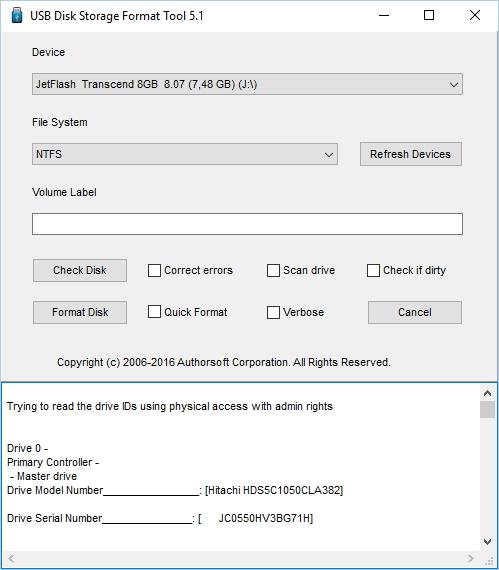
MiniTool Partition Wizard
Данное приложение представляет собой решение для профессионалов, которое позволяет проводить различные операции с разделами на жестких дисках и флешках, в числе которых есть и форматирование. На положительной стороне этого приложения обширный функционал и бесплатная версия для некоммерческого использования, а из недостатков отметим только английский язык интерфейса.
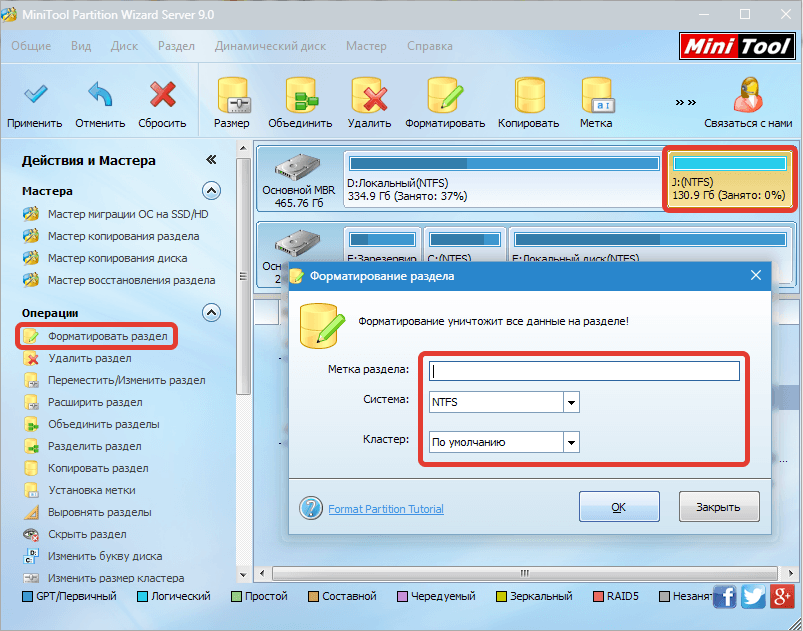
Если вы столкнулись с тем, что флешка не определяется системой или же стандартное форматирование проходит некорректно, в этом случае стоит прибегнуть к помощи одной их рассмотренных выше программ, которые в большинстве случаев помогут справится с проблемой.
Источник: lumpics.ru
